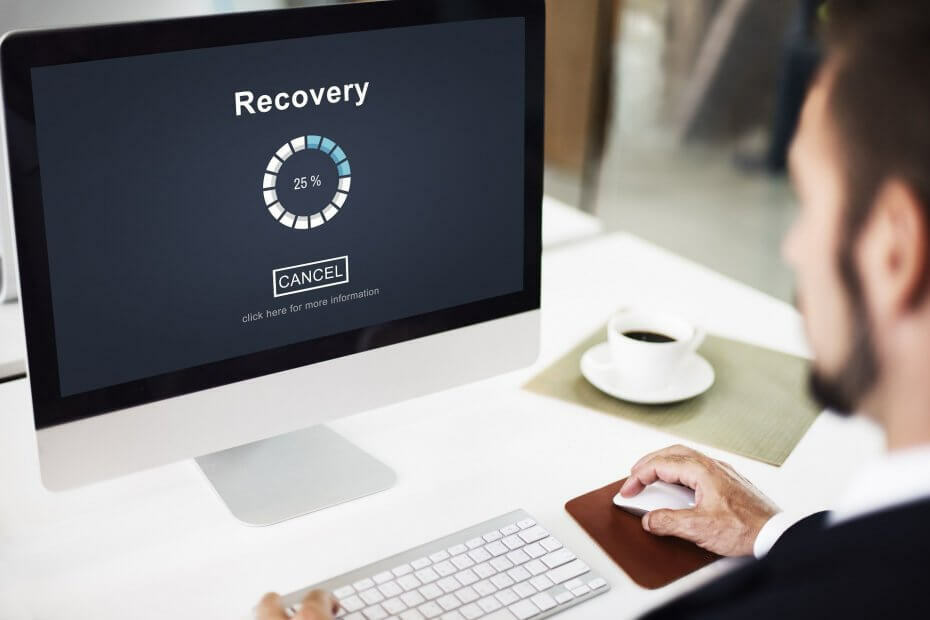- Rstrui.exe van Windows 10 is verbonden met Systeemherstel, dus als het niet werkt, kunt u uw systeem niet herstellen.
- de Rstrui.exe toepassingsfout kan worden veroorzaakt door corruptie van bestanden of problemen met stuurprogramma's.
- Een manier om dit probleem op te lossen, is door de bestandsherstel-apps te gebruiken die zijn ingesloten in Windows 10.
- Het uitvoeren van speciale software om het probleem automatisch op te lossen, is een andere goede oplossing.
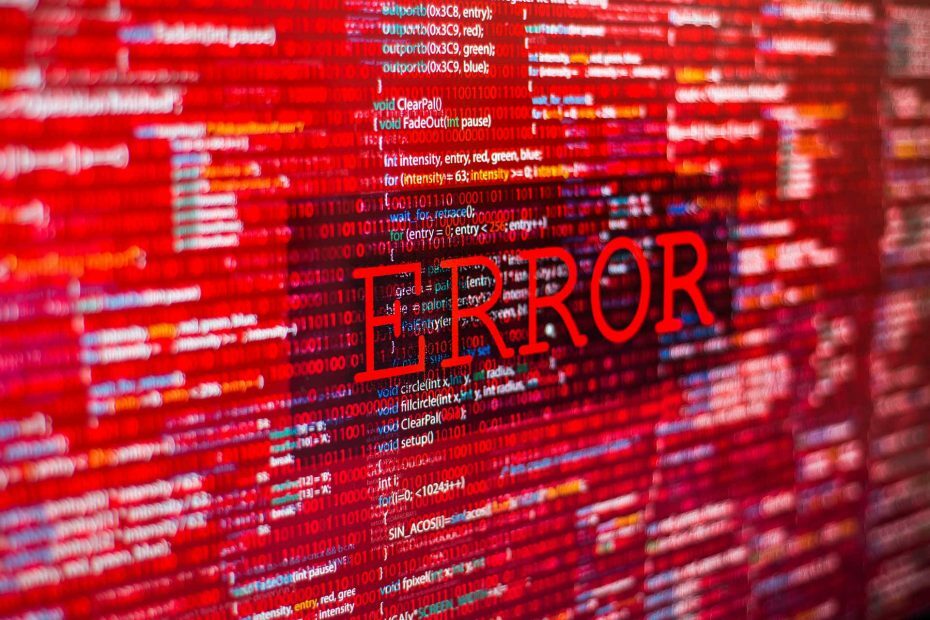
- Download Restoro PC Reparatie Tool die wordt geleverd met gepatenteerde technologieën (patent beschikbaar) hier).
- Klik Start scan om Windows-problemen te vinden die pc-problemen kunnen veroorzaken.
- Klik Repareer alles om problemen op te lossen die de beveiliging en prestaties van uw computer beïnvloeden
- Restoro is gedownload door 0 lezers deze maand.
Rstrui.exe is een Windows 10 bestand dat verantwoordelijk is voor Systeemherstel en bevindt zich in een submap van C: Windows\System32.
Met andere woorden, het bestand rstrui.exe is een essentieel onderdeel van Windows 10, waardoor gebruikers de staat van hun computer kunnen herstellen naar die van een eerder tijdstip.
Met deze functie kan het besturingssysteem herstellen van systeemstoringen of andere problemen.
Wanneer u systeembestanden, applicaties, de Windows-register, en andere systeeminstellingen, kan uw systeem deze acties uitvoeren dankzij het bestand rstrui.exe.
Helaas werkt Rstrui.exe soms niet vanwege een reeks fouten.
Rstrui.exe is nauw verwant aan: Systeemherstel en als u problemen ondervindt met rstrui.exe, kunt u Systeemherstel niet meer uitvoeren.
Dit kan een groot probleem zijn, en over problemen gesproken, hier zijn enkele veelvoorkomende problemen die door gebruikers zijn gemeld:
- Rstrui.exe geen herstelpunten - Dit probleem kan optreden vanwege uw instellingen. Om het probleem op te lossen, moet u de instellingen van Systeemherstel controleren en ervoor zorgen dat de functie is ingeschakeld.
- Rstrui.exe werkt niet, wordt niet uitgevoerd, wordt niet herkend – Soms kan bestandscorruptie dit probleem veroorzaken. Voer zowel SFC- als DISM-scans uit om het probleem op te lossen.
- Rstrui.exe-fout Windows 7, 8.1, 10 – Dit probleem kan zich voordoen in elke versie van Windows, en zelfs als u Windows 10 niet gebruikt, zou u de meeste van onze oplossingen op uw pc moeten kunnen toepassen.
- Rstrui.exe toepassingsfout – In enkele zeldzame gevallen kan dit probleem optreden als gevolg van malware-infectie, dus als u zeker wilt weten dat uw pc veilig en vrij van malware is, moet u een gedetailleerde scan uitvoeren.
- Rstrui.exe ontbreekt – Dit probleem kan soms worden veroorzaakt door bepaalde bugs op uw systeem. U zou het probleem echter moeten kunnen oplossen door de nieuwste updates te installeren.
- Rstrui.exe ingangspunt niet gevonden – In sommige gevallen kan dit probleem optreden als gevolg van problemen met uw register. Reinig eenvoudig uw register en controleer of dat het probleem oplost.
- Rstrui.exe toegang geweigerd – Uw gebruikersaccount kan dit probleem soms veroorzaken. Om het probleem op te lossen, maakt u een nieuw gebruikersaccount aan en controleert u of dat helpt.
Hoe kan ik Rstrui.exe-problemen in Windows 10 oplossen?
1. Gebruik de SFC- en DISM-tools om de systeembestanden te herstellen
1.1 Voer de SFC-scan uit
- druk op Windows-toets + S, typ cmd en klik op Als administrator uitvoeren beginnen Opdrachtprompt als beheerder.

- Wanneer de opdrachtprompt start, typt u sfc /scannow en druk op Enter.
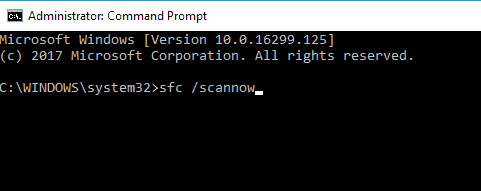
- SFC-scan wordt nu gestart. Houd er rekening mee dat deze scan ongeveer 10 minuten kan duren, dus onderbreek deze niet.
Nadat de scan is voltooid, controleert u of het probleem zich nog steeds voordoet. Als het probleem nog steeds aanwezig is, of als u de Systeembestandscontrole scan helemaal niet, moet u in plaats daarvan de DISM-scan gebruiken.
1.2 Voer de DISM-scan uit
- Begin Opdrachtprompt als beheerder zoals weergegeven in de vorige oplossing.
- Voer nu het volgende commando in en druk op Enter:
DISM /Online /Opschonen-Image /RestoreHealth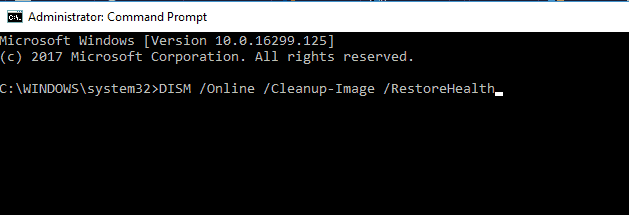
- De scan kan ongeveer 10-20 minuten duren, dus onderbreek deze niet.
Zodra de DISM-scan is voltooid, moet het probleem worden opgelost. Als het probleem zich nog steeds voordoet of als u SFC-scan niet eerder kon uitvoeren, probeer het dan opnieuw uit te voeren en controleer of dat het probleem oplost.
Als u problemen ondervindt met rstrui.exe op uw pc, kan het probleem worden veroorzaakt door beschadigde systeembestanden. Dit kan een groot probleem zijn, maar u kunt het eenvoudig oplossen door een SFC-scan uit te voeren. Om dat te doen, hoeft u alleen de bovenstaande stappen te volgen.
2. Herstel het Windows-register
In sommige gevallen kan het probleem optreden als gevolg van problemen met uw register. Een beschadigde registervermelding kan problemen veroorzaken met rstrui.exe en om het probleem op te lossen, moet u de problematische vermeldingen vinden en verwijderen.
Dit handmatig doen kan een groot probleem zijn, dus het is beter om registeropruimingssoftware te gebruiken. Nadat u uw register hebt opgeschoond, zou het probleem volledig moeten zijn opgelost en zal alles weer gaan werken.
De hieronder aanbevolen tool is meer dan een registeropschoning, het is wat we graag een automatische probleemoplosser noemen, omdat het zelfs BSoD-fouten kan oplossen.
Het is gemakkelijk te gebruiken, snel en lost dit probleem binnen enkele ogenblikken op met een minimum aan klikken.

Resto is een betrouwbare DLL-fixer van derden die een ingebouwd geautomatiseerd systeem en een online bibliotheek vol functionele DLL's gebruikt om alle bestanden die mogelijk beschadigd of beschadigd zijn op uw pc te vervangen en te repareren.
Het enige dat u hoeft te doen om de problemen van uw pc op te lossen, is deze te starten en gewoon de instructies op het scherm te volgen instructies om het proces te starten, aangezien al het andere wordt gedekt door de geautomatiseerde software processen.
Zo kunt u registerfouten herstellen met Restoro:
- Download en installeer Restoro.
- Start de software.
- Wacht tot het uw pc scant op stabiliteitsproblemen en mogelijke malware.
- druk op Start reparatie.
- Start uw pc opnieuw op om alle wijzigingen door te voeren.
Nadat dit proces is voltooid, is uw pc zo goed als nieuw en heeft u niet langer te maken met BSoD-fouten, trage responstijden of andere soortgelijke problemen.
⇒ Krijg Restoro
Disclaimer:Dit programma moet worden geüpgraded van de gratis versie om een aantal specifieke acties uit te voeren.
3. Update uw Windows
- Open de Instellingen app. U kunt dat direct doen door op. te drukken Windows-toets + I.
- Navigeer nu naar Update en beveiliging sectie.
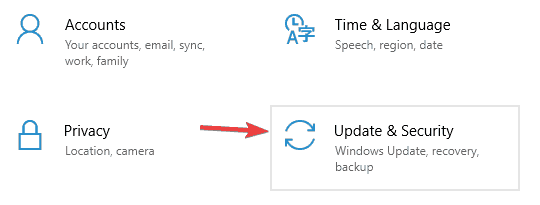
- Klik Controleren op updates knop.

In sommige gevallen kan het probleem met rstrui.exe worden veroorzaakt door uw systeem. Uw besturingssysteem kan last hebben van bepaalde storingen en dat kan problemen veroorzaken.
Microsoft lost voortdurend problemen op met Windows-updates, dus als u problemen ondervindt, download dan de nieuwste updates.
Windows 10 downloadt de ontbrekende updates automatisch op de achtergrond, maar u kunt altijd handmatig controleren op updates door de vorige stappen te volgen.
Als er updates beschikbaar zijn, worden deze automatisch op de achtergrond gedownload en geïnstalleerd zodra uw pc opnieuw is opgestart. Zodra uw pc up-to-date is, controleert u of het probleem zich nog steeds voordoet.
4. Werk uw stuurprogramma's bij
- Klik met de rechtermuisknop op de Begin knop en selecteer Apparaat beheerder van de lijst.
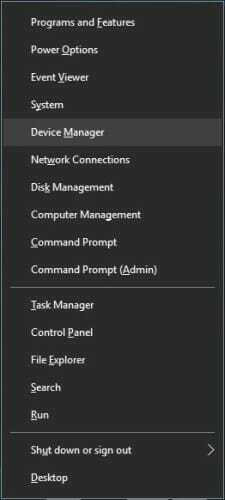
- Klik op het onderdeel waarvoor u het stuurprogramma wilt bijwerken om het uit te vouwen.
- Klik nu met de rechtermuisknop op het onderdeel (in ons voorbeeld de grafische adapter) en selecteer Stuurprogramma bijwerken.

- Selecteer Automatisch zoeken naar stuurprogramma's.
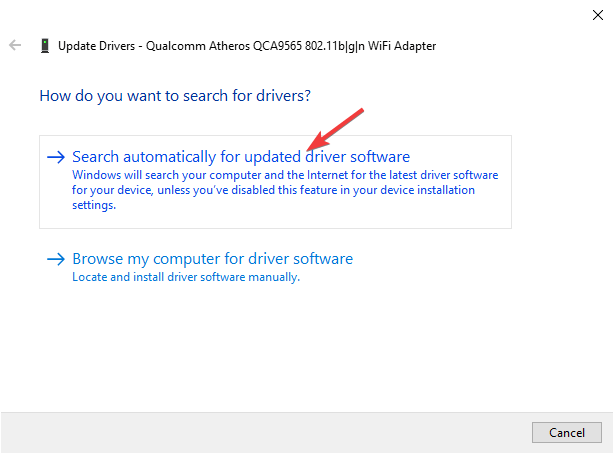
- Het systeem zoekt en installeert het juiste stuurprogramma voor uw component.
- U moet hetzelfde doen voor alle componenten en het systeem na elk onderdeel opnieuw opstarten.
Zoals u kunt zien, kunt u uw stuurprogramma's handmatig bijwerken, maar dat kan een vervelende en tijdrovende taak zijn.
Er is een veel eenvoudiger alternatief om gespecialiseerde software te gebruiken die de stuurprogramma's automatisch voor u downloadt en repareert.
De hieronder aanbevolen tool zal alle verouderde stuurprogramma's op uw systeem repareren en ervoor zorgen dat u altijd de nieuwste krijgt, zonder enige inspanning van uw kant.
⇒DriverFix ophalen
5. Schone installatie Windows 10
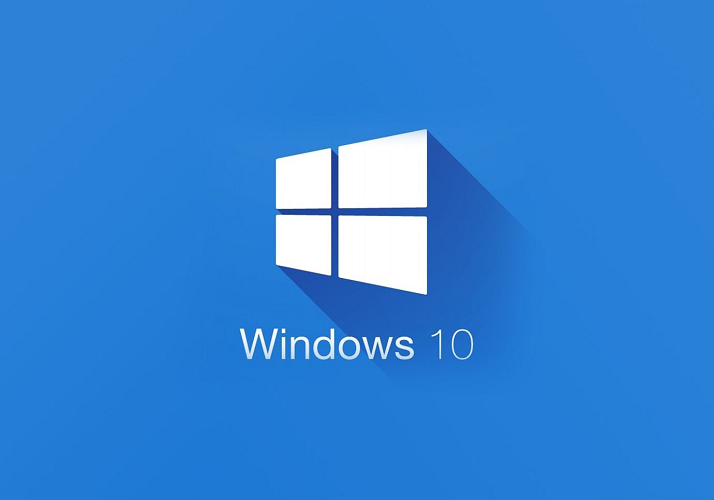
Als geen van de bovenstaande oplossingen u heeft geholpen, moet u mogelijk een schone installatie van Windows uitvoeren. Als u Windows opnieuw installeert, wordt alles van uw harde schijf en zal alle opgehoopte rommel verwijderen.
Om gegevensverlies te voorkomen, vergeet niet om een back-up te maken van al uw belangrijke documenten voordat u de schone installatie uitvoert.
Voor meer informatie over de te volgen stappen in het proces, bekijk ons artikel over: hoe schoon te installeren Windows 10.
6. Een nieuw gebruikersaccount maken
- Open de Instellingen app en ga naar de rekeningen sectie.
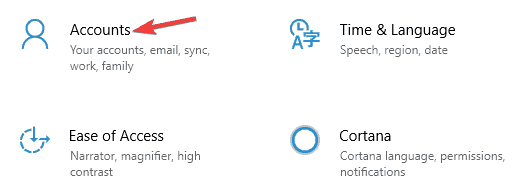
- Selecteer in het linkerdeelvenster Familie & andere mensen. Kies nu Iemand anders toevoegen aan deze pc.
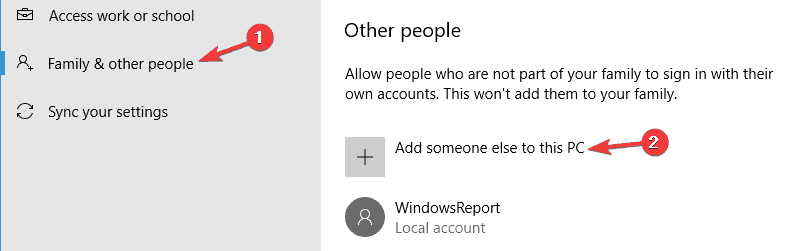
- Kiezen Ik heb de inloggegevens van deze persoon niet.
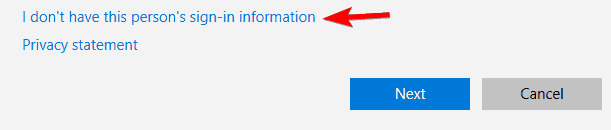
- Selecteer Een gebruiker toevoegen zonder een Microsoft-account.
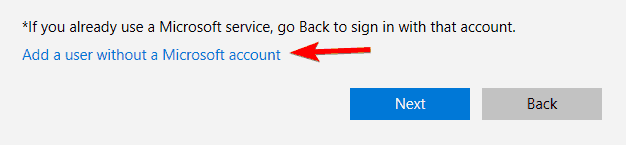
- Voer de gewenste gebruikersnaam in en klik op De volgende.
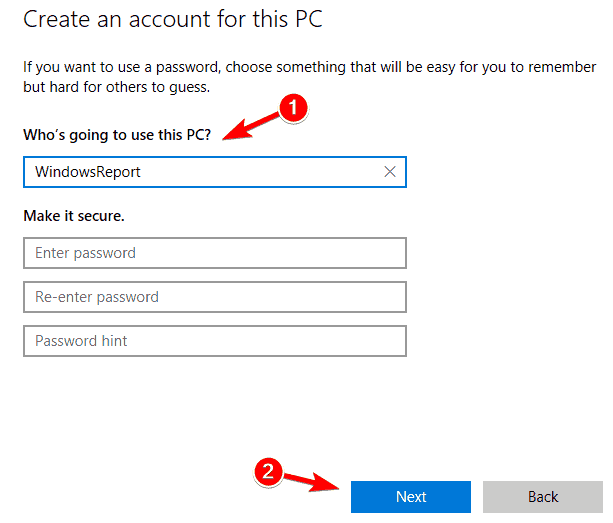
Als u problemen ondervindt met rstrui.exe, ligt het probleem mogelijk aan uw gebruikersaccount. Uw account kan beschadigd raken en dat kan leiden tot deze en vele andere fouten.
Om het probleem op te lossen, is de eenvoudigste manier om een nieuw gebruikersaccount aan te maken. Dit is vrij eenvoudig te doen, en je kunt het doen door de bovenstaande stappen te volgen
Nadat u een nieuw gebruikersaccount hebt gemaakt, schakelt u ernaar en controleert u of het probleem zich nog steeds voordoet. Als dat niet het geval is, moet u mogelijk al uw persoonlijke bestanden van het oude account naar uw nieuwe account verplaatsen en deze gaan gebruiken in plaats van uw oude.
7. Scan uw computer op malware
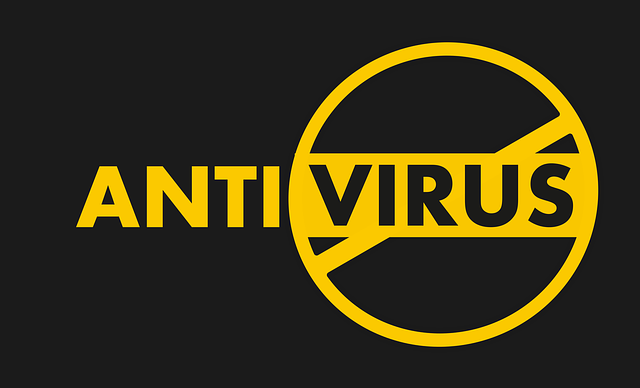
Soms kunnen problemen met rstrui.exe optreden als gevolg van malware-infecties, en om het probleem op te lossen, moet u uw pc controleren op malware.
Windows 10 heeft al een degelijke ingebouwde antivirustool genaamd Windows Defender, maar soms moet u mogelijk een ander hulpprogramma gebruiken om met malware om te gaan.
Hoewel Windows Defender solide bescherming biedt, beschikt het niet over bepaalde geavanceerde functies. Als u een antivirusprogramma wilt dat maximale biedt: veiligheid, raden we u ten zeerste aan de onderstaande antivirus te overwegen.
Nadat u uw systeem hebt gescand en alle malware hebt verwijderd, controleert u of het probleem zich nog steeds voordoet.
⇒ESET Internet Security downloaden
8. Probeer de veilige modus te gebruiken
- Open de Instellingen-app en ga naar Systeembeveiliging sectie.
- Ga naar Herstel tabblad en kies in de sectie Geavanceerd opstarten Nu opnieuw opstarten.
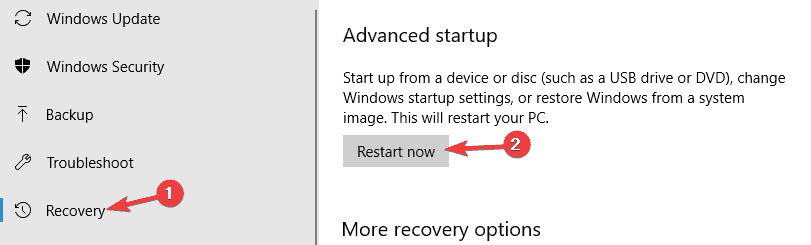
- Er verschijnt nu een lijst met opties. Kiezen Problemen oplossen > Geavanceerde opties > Opstartinstellingen. Klik nu op de Herstarten knop.
- Zodra uw pc opnieuw is opgestart, krijgt u een lijst met opties te zien. Selecteer een versie van Veilige modus door op de bijbehorende toets te drukken.
Volgens gebruikers kun je de problemen met rstrui.exe soms eenvoudig oplossen door gebruik te maken van Veilige modus. Gebruikers meldden dat de functie Systeemherstel niet voor hen werkte, maar ze konden deze wel gebruiken vanuit de veilige modus.
Voor het geval u niet bekend bent, is Veilige modus een segment van Windows 10 dat wordt uitgevoerd met standaardstuurprogramma's en -instellingen, waardoor het perfect is voor probleemoplossing. Om toegang te krijgen tot de Veilige modus, moet u de vorige stappen uitvoeren.
Nadat u de Veilige modus hebt geopend, probeert u Systeemherstel opnieuw uit te voeren en controleert u of het probleem is opgelost.
Als je andere oplossingen hebt gevonden om rstrui.exe-fouten op te lossen, kun je de community helpen door je oplossing in het commentaargedeelte hieronder te vermelden.
 Nog steeds problemen?Repareer ze met deze tool:
Nog steeds problemen?Repareer ze met deze tool:
- Download deze pc-reparatietool goed beoordeeld op TrustPilot.com (download begint op deze pagina).
- Klik Start scan om Windows-problemen te vinden die pc-problemen kunnen veroorzaken.
- Klik Repareer alles om problemen met gepatenteerde technologieën op te lossen (Exclusieve korting voor onze lezers).
Restoro is gedownload door 0 lezers deze maand.
Veel Gestelde Vragen
Rstrui.exe is een opdrachtregel-app die het uitvoeren van Systeemherstel vergemakkelijkt. Als de app niet werkt, volgt hier een: uitstekende gids die u zal helpen Rstrui.exe te repareren.
Het bestand bevindt zich in een submap van de C:\Windows\System32. Als je het niet kunt vinden, lees dan onze gids op hoe u mogelijk beschadigde bestanden kunt herstellen.
Zoek naar Een herstelpunt maken in Windows Search. Als je dat moeilijk vindt, lees dan onze complete gids op hoe voer je een systeemherstel uit? op Windows10.